De um assistente virtual relativamente novato no iOS 5 a um assistente pessoal versátil no iOS 15, o Siri já percorreu um longo caminho. Com uma ampla variedade de habilidades, bem como truques incríveis da Siri, incluindo tradução, a capacidade de controlar dispositivos domésticos inteligentes e o repertório para aprimorar a conversa com som natural, o assistente virtual da Apple melhorou muito. No entanto, ainda existem áreas onde o Siri continua a lutar e se atrapalhar, para irritação de todos. Além das desvantagens antigas, o assistente virtual também teve seu quinhão de problemas. Portanto, se o’ei Siri’não está funcionando em seus dispositivos, aqui estão 10 correções que você pode tentar corrigir o Siri que não funciona no iPhone, iPad, Apple Watch e Mac.
Dicas para corrigir o problema de ‘Hey Siri’ não funciona no iPhone e iPad
Ao tentar corrigir os problemas do Siri em iDevices, você precisa manter várias coisas em mente. Por exemplo, você deve verificar a compatibilidade e garantir que seu país ou região oferece suporte a um recurso específico do Siri. Isso não é tudo, você também precisa se certificar de que seu dispositivo está conectado a uma conexão forte com a Internet para que o assistente virtual funcione.
Além dessas suspeitas usuais, você nunca deve descartar uma falha aleatória de software ou bug que pode estar impedindo o assistente virtual da Apple de funcionar normalmente. Dito isso, vamos tentar as soluções possíveis para resolver o problema de Siri não funcionar no iOS, iPadOS, watchOS ou macOS!
Índice
1. Certifique-se de que seu dispositivo está totalmente integrado
Lembre-se de que apenas os iDevices mais recentes oferecem suporte ao Hey Siri com viva-voz sem estar conectado à energia. Portanto, certifique-se de que seus dispositivos são compatíveis com o Hey Siri.
Os seguintes dispositivos são compatíveis com “Hey Siri”:
iPhone iPhone 6s ou posterior iPad iPad Air (3ª e 4ª geração) iPad mini (5ª geração) iPad Pro de 12,9 polegadas (2ª geração ou posterior ) iPad Pro 11 polegadas (1ª geração ou posterior) iPad Pro (10,5 polegadas) iPad Pro (9,7 polegadas) iPad (6ª geração) ou posterior AirPods Max AirPods Pro AirPods (2ª geração) Todos os modelos Apple Watch Beats Powerbeats (2020 modelo), Powerbeats Pro Solo ProMacBook Pro lançado em 2018 ou posterior MacBook Air lançado em 2018 ou posterior iMac Pro iMac introduzido em 2020
Se seus dispositivos são compatíveis com’Hey Siri’, leia para encontrar uma maneira de corrigir o problema.
2. Certifique-se de que o Siri oferece suporte a determinados recursos em seu país ou região
Vale a pena ressaltar que a disponibilidade, os comandos e os recursos do Siri variam de acordo com o idioma e o país/região. Por exemplo, o recurso de reservas em restaurantes da Siri funciona apenas nos Estados Unidos, Canadá e México. Além disso, os recursos de tradução de Siri e texto-para-voz Neural ainda não foram implementados em todos os lugares. Para descobrir se seu país/região é compatível ou não com um recurso específico do Siri, navegue até a disponibilidade abrangente de recursos da Apple página .
3. Certifique-se de que Permitir Siri quando bloqueado está habilitado
Se você está tentando ativar Siri quando seu dispositivo está bloqueado e Hey Siri não está funcionando para você, certifique-se de que a opção “Permitir Siri quando bloqueado” está habilitada. Se estiver desligado, você não poderá chamar o assistente pessoal quando seu dispositivo iOS/iPadOS ou macOS estiver bloqueado.
No iPhone/iPad: Abra Ajustes-> Siri e Pesquisa. Agora, certifique-se de alternar para Permitir Siri quando bloqueado está ativado.

No Mac: Abra Preferências do Sistema-> Siri. Agora, certifique-se de que a caixa à esquerda de Permitir Siri quando bloqueado está marcada.
4. Certifique-se de que o Siri não está restrito ao seu dispositivo
Outra coisa importante a se ter em mente é garantir que o Siri não seja restrito ao seu dispositivo. O Tempo de tela permite que você não apenas impeça o Siri de realizar pesquisas na web, mas também bloqueie a linguagem explícita. Para remover a restrição, vá para Configurações do aplicativo-> Tempo na tela-> Restrições de conteúdo e privacidade-> Restrições de conteúdo-> Siri. Em seguida, certifique-se de permitir que o Siri execute tarefas sem quaisquer limitações (se é isso que você está procurando).
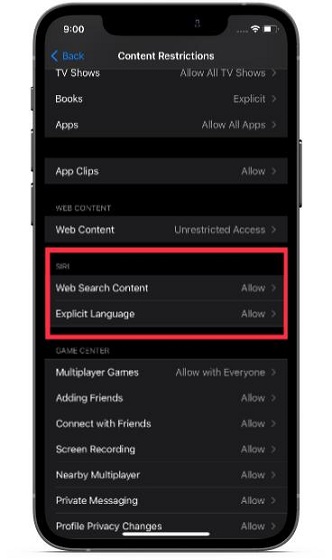
5. Desligue/ligue o Wi-Fi e celular
Não é segredo que o Siri requer uma conexão Wi-Fi/celular forte e estável. Se sua conexão com a Internet estiver fraca, este pode ser (provavelmente) o culpado. Portanto, há grandes chances de que consertar a conexão lenta de Wi-Fi ou celular ajude a resolver o problema de Siri não funcionar no seu iPhone, iPad, Mac ou Apple Watch.
No iPhone e iPad: Abra o aplicativo Configurações -> Wi-Fi/Dados móveis . Agora, desligue o interruptor. Depois disso, espere um pouco e ligue o Wi-Fi/Dados Móveis .
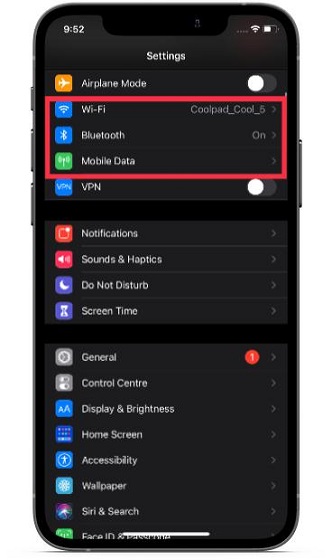
Nota: Você também pode tentar redefinir as configurações de rede e ver se isso resolve os problemas de WiFi que seu iPhone pode encontrar.
No Apple Watch: Vá para Configurações do aplicativo> Wi-Fi/Dados móveis . Em seguida, desligue o botão de alternância. Em seguida, ligue a chave novamente após alguns segundos. (Para corrigir outros problemas comuns do Apple Watch, navegue até nosso extenso guia de solução de problemas do Apple Watch.)

No Mac: Clique no menu Wi-Fi e depois desligue o Wi-Fi-Fi. Agora, espere alguns segundos e ligue o Wi-Fi novamente.
6. Certifique-se de que a função Always Listen para “Hey Siri” esteja ativada
Por padrão, a Siri não responde quando o seu iPhone é colocado com a face para baixo ou coberto. Se quiser que o assistente virtual sempre responda, mesmo quando o dispositivo está coberto ou voltado para baixo, certifique-se de ter ativado Sempre ouvir o ei Siri.
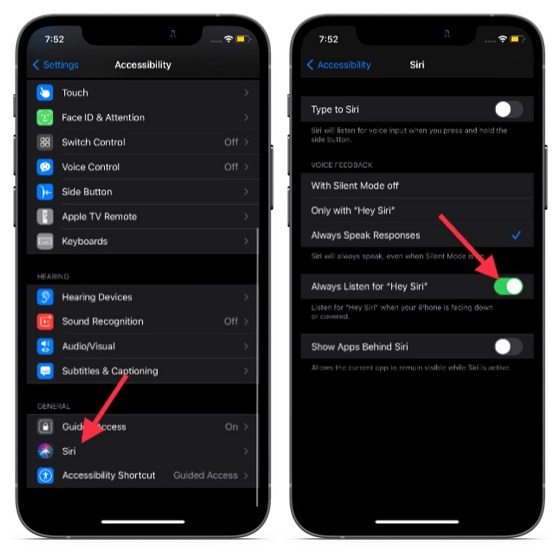
Vá para o aplicativo Configurações em seu dispositivo e escolha Acessibilidade . Em seguida, desça até o final e selecione Siri . Por fim, certifique-se de que o botão ao lado de Ouvir sempre “Hey Siri’ está ativado.
7. Reinicialização forçada do seu dispositivo
Falando francamente, a reinicialização forçada, também conhecida como reinicialização forçada, é meu solucionador de problemas preferido, especialmente ao lidar com problemas comuns do iOS 15. Sabendo o quão confiável ele sempre foi, é aconselhável tentar e forçar a reinicialização do seu iPhone.
Reinicialização total do iPhone 8 ou posterior e iPad com ID facial: pressione o botão de aumentar o volume. Em seguida, pressione o botão de diminuir o volume. Depois disso, você precisa manter pressionado o botão liga/desliga/lateral até que o logotipo da Apple apareça na tela.
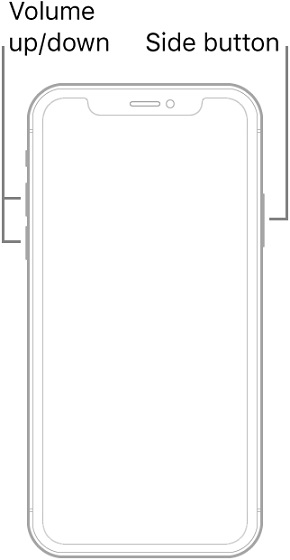
Reinicialização forçada do iPhone 7/7 Plus: Mantenha pressionado o botão lateral e o botão de diminuir o volume simultaneamente até o logotipo da Apple aparece na tela.
Reinicialização forçada do iPhone 6s ou anterior e iPad com Touch ID: mantenha pressionado o botão home e o botão liga/desliga/lateral ao mesmo tempo até ver o logotipo da Apple.
Reinicialização forçada do Apple Watch: Pressione e segure a coroa digital e o botão lateral ao mesmo tempo até que o logotipo da Apple apareça na tela.
8. Desative o Siri e configure-o novamente
Às vezes, você pode solucionar problemas de Siri em seus iDevices desativando completamente o assistente pessoal e configurando-o novamente. Então, experimente também.
No iPhone/iPad: Acesse o aplicativo Ajustes e escolha Siri e Pesquisar. Em seguida, desligue a chave ao lado de “Listen for Hey Siri”. Além disso, desative o botão de alternância à direita ao lado do botão Pressione lateral/inicial/superior para o Siri. Depois disso, reinicie o dispositivo e ative esses botões.

No Apple Watch: Abra Configurações-> Siri. Agora, desative as alternâncias para Ouvir Hey Siri, Levantar para Falar e Pressione Coroa Digital. Depois disso, reinicie o Apple Watch. Em seguida, ative todos esses interruptores.
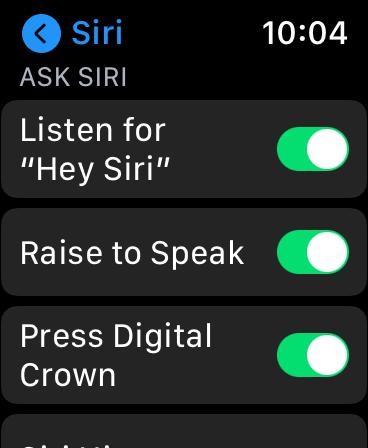
Nota: Introduzido no watchOS 5, o recurso Raise To Speak permite que você ative o assistente virtual sem dizer’Ei, Siri’ou pressionar qualquer botão em seu Apple Watch.
No Mac: navegue até Preferências do sistema-> Siri . Agora, desmarque a caixa à esquerda de Ativar Ask Siri . Além disso, desmarque as caixas à esquerda de Ouvir Hey Siri e Permitir Siri Quando Bloqueado. Depois disso, reinicie o Mac e ative todos esses recursos.

Depois de configurar o Siri em seu dispositivo, invoque o assistente pessoal e peça a ele para realizar certas tarefas como,“ Ei Siri, ligue a lanterna ”. Se o assistente virtual começar a funcionar normalmente, você está pronto para continuar!
9. Redefinir todas as configurações no seu iPhone ou iPad
Não me lembro quantas vezes a redefinição de fábrica me salvou. Sempre que meu iPhone ou iPad parece estar lutando para consertar problemas complexos, faço questão de testá-lo. Felizmente, isso não me decepciona em muitas ocasiões. Portanto, eu recomendo que você experimente esta solução confiável.
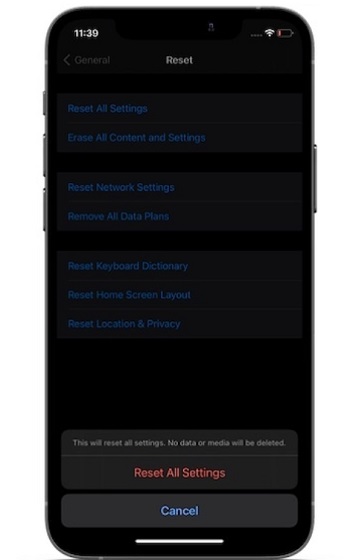
Vá para Configurações do aplicativo -> Geral-> Redefinir-> Redefinir todas as configurações . Se solicitado, digite o seu dispositivo e as senhas de tempo de tela. Depois disso, configure o Siri novamente. Em seguida, ative o Siri para verificar se você finalmente resolveu o problema.
10. Verifique o status do sistema da Apple
Se nenhum dos truques funcionou para corrigir o problema do Siri não funcionar no seu iPhone, acho que o problema pode estar no sistema da Apple. Sempre que o sistema da Apple enfrenta uma interrupção, uma série de serviços e recursos importantes, incluindo o Siri, param de funcionar. Portanto, navegue até a página de status do sistema da Apple e certifique-se de que o círculo à esquerda do Siri é verde.
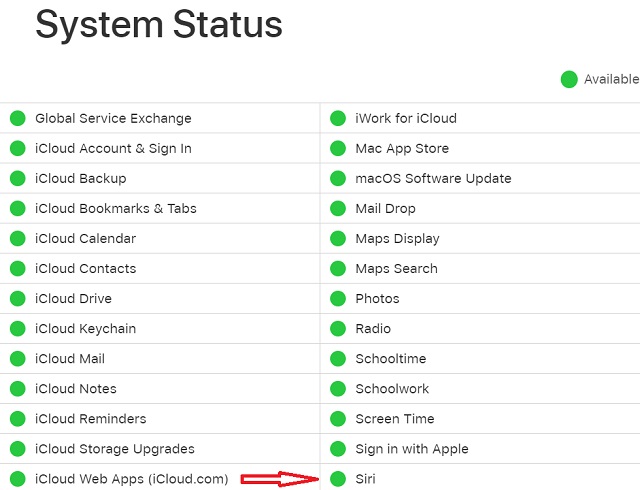
Se o círculo à esquerda do Siri estiver amarelo, você não pode fazer nada, mas (adivinhou!) esperar até que o problema termine.
Bônus: Atualizar software
A atualização do software é bastante confiável em termos de correção de bugs e problemas diversos que geralmente são difíceis de explicar. Portanto, se nenhum dos truques funcionou para resolver o problema do Siri não funcionar no seu dispositivo iOS/iPadOS/watchOS ou macOS, suspeito que o problema pode ser devido a um bug. Portanto, há uma grande chance de que a atualização do software possa ajudá-lo a solucionar problemas do Siri.
No iPhone/iPad: Vá para Ajustes do aplicativo-> Geral-> Atualização de Software. Em seguida, baixe e instale a versão mais recente do iOS/iPadOS em seu dispositivo.
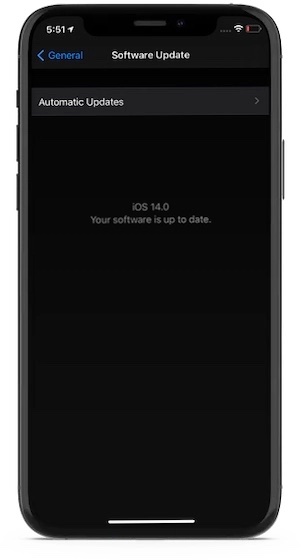
No Apple Watch: Vá para Configurações do aplicativo-> Geral-> Atualização de software . Em seguida, atualize o software no seu Apple Watch.

No Mac: navegue até Preferências do sistema-> Atualização de software. Depois disso, baixe e instale a versão mais recente do macOS.

Dicas para corrigir problemas de Siri no iPhone, iPad, Apple Watch e Mac
Bem, este guia de solução de problemas chega ao fim! Espero que o Siri tenha voltado a funcionar normalmente no seu iDevice. Conforme descrito acima, a conexão wi-fi/celular lenta costuma ser o principal culpado por trás do problema. Portanto, você pode resolver problemas de Siri em seu iPhone, Apple Watch ou Mac consertando a conexão fraca com a Internet na maioria dos casos. Se isso não ajudar, você pode buscar outras soluções confiáveis, como a atualização do software e a redefinição de fábrica, para se livrar do problema.
Então, quais truques tiveram sorte para você? Não se esqueça de me dar seu feedback e a dica que funcionou para você.
Deixe um comentário
Neste mundo de escassez de silício e escalonamento de CPUs e GPUs, muitos estão olhando para o espaço do laptop para fornecer-lhes dispositivos de substituição do PC desktop. O Lenovo Legion 7 pretende ser um desses dispositivos, embalando o mais rápido […]
Existem muitos fones de ouvido para jogos incríveis no mercado e em uma variedade de faixas de preço. No entanto, escolher um headset sólido para jogos não é uma tarefa fácil. Na verdade, você provavelmente tem lido muito sobre […]
Há muito tempo, o Apple Watch é um padrão de ouro para smartwatches, atrapalhando os usuários com seus recursos de monitoramento de saúde e biblioteca de aplicativos robusta. O ecossistema do smartwatch Android, por outro lado, está diminuindo com ofertas sem brilho e nenhum comprador. Bem, a Samsung tem […]
